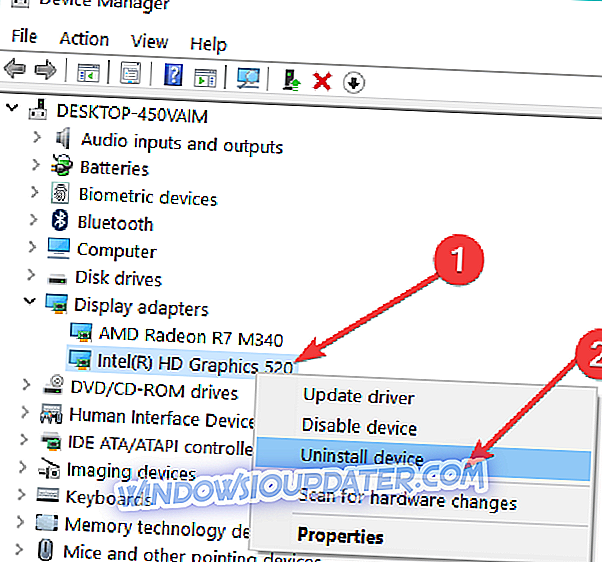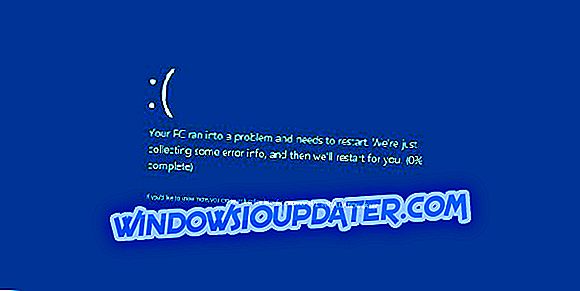Haben Sie kürzlich ein Upgrade auf Windows 8.1 oder Windows 10 durchgeführt und Ihre Fresh Paint-Anwendung stürzt während Ihrer Arbeit immer wieder ab? Sie müssen nicht alarmiert werden, da Sie einige Tipps zum Korrigieren der Fresh Paint-App verwenden können, wenn sie in Windows 8.1 oder Windows 10 immer wieder abstürzt.
Ein Upgrade auf Windows 8.1 oder Windows 10 hat starke Auswirkungen auf Ihre Fresh Paint-Anwendung. Wenn Sie auf die Schaltfläche Aktualisieren geklickt haben, müssen Sie entweder Ihren Grafiktreiber aktualisieren oder die Fresh Paint-App aktualisieren. In diesem Lernprogramm erfahren Sie, wie Sie das Problem unter Windows 10 und Windows 8.1 beheben und beheben können.
Wie kann ich Fresh Paint-Abstürze unter Windows 10 beheben?
- Installieren Sie die Displayadaptertreiber erneut
- Aktualisieren Sie Ihre Fresh Paint-App
- Installieren Sie die Fresh Pain-App erneut
- Führen Sie die Windows Store App-Problembehandlung aus
- Aktualisieren Sie Ihr Betriebssystem
- Verwenden Sie eine andere virtuelle Leinwand
Hinweis: Die folgenden Schritte gelten auch für Windows 8 und Windows 8.1.
1. Installieren Sie die Displayadaptertreiber erneut
- Bewegen Sie den Mauszeiger auf die obere rechte Seite des Windows-Bildschirms.
- Klicken Sie mit der linken Maustaste oder tippen Sie auf die Suchfunktion in der Charms-Leiste.
- In das Suchfeld schreiben Sie "Geräte-Manager".
- Wenn die Suche abgeschlossen ist, klicken Sie mit der linken Maustaste oder tippen Sie auf das Symbol „Geräte-Manager“.
- Wenn Sie zur Aufforderung durch ein Benutzerkontenfenster aufgefordert werden, müssen Sie mit der linken Maustaste auf die Schaltfläche "Ja" klicken.
- Sie müssen auf die Funktion „Display-Adapter“ auf der linken Seite des Bildschirms doppelklicken oder tippen.
- Dort finden Sie Ihren Display-Adapter.
Hinweis: Notieren Sie sich zuerst den Namen des Anzeigeadapters, bevor Sie fortfahren.
- Klicken Sie mit der rechten Maustaste auf den Namen Ihres Anzeigeadapters und klicken Sie mit der linken Maustaste auf die Funktion "Deinstallieren".
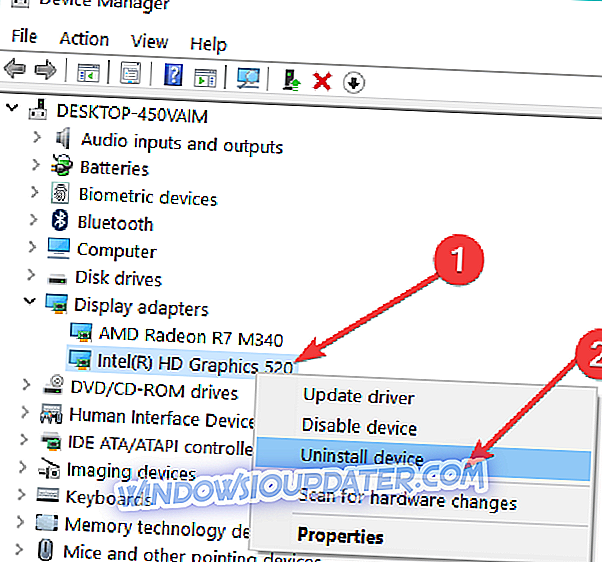
- Klicken Sie im nächsten Fenster mit der linken Maustaste auf die Schaltfläche "OK".
- Nachdem der Deinstallationsvorgang abgeschlossen ist, müssen Sie Ihr Windows 8.1- oder Windows 10-Gerät neu starten.
- Nach dem Neustart sollte der neueste Treiber automatisch installiert werden.
Hinweis: Wenn der Treiber nicht installiert wird, müssen Sie auf der Website des Herstellers die neueste Version herunterladen, die mit Ihrem Windows 8.1- oder Windows 10-Gerät kompatibel ist.
- Prüfen Sie, ob Ihre Fresh Paint-Anwendung nach der Verwendung dieser Lösung immer noch abstürzt.
2. Aktualisieren Sie Ihre Fresh Paint-App
- Prüfen Sie, ob es sich bei der Fresh Paint-Anwendung um die neueste auf dem Markt verfügbare Version handelt.
- Ist dies nicht der Fall, müssen Sie im Windows Store die neueste Version der Fresh Paint-App herunterladen, die mit Windows 8.1 oder Windows 10 kompatibel ist.
3. Installieren Sie die Fresh Pain-App erneut
- Deinstallieren Sie die Fresh Paint-Anwendung.
- Starten Sie Ihr Windows 8.1- oder Windows 10-Gerät neu.
- Installieren Sie dieselbe Fresh Paint-Anwendung auf Ihrem Computer.
- Starten Sie Ihr Windows 8.1- oder Windows 10-Gerät erneut.
- Prüfen Sie, ob Ihre Fresh Paint-Anwendung immer noch abstürzt.
4. Führen Sie die Windows Store App-Problembehandlung aus
Windows 10 bietet eine sehr nützliche App-Problembehandlung, mit der Sie die aus dem Store heruntergeladene App schnell reparieren können. Um diese Problembehandlung zu verwenden, navigieren Sie zu Einstellungen> Update & Sicherheit> Problembehandlung> und scrollen Sie nach unten, um die Windows Store Apps-Problembehandlung zu suchen. Wählen Sie nun das Tool aus und führen Sie es aus, wie in der Abbildung unten gezeigt.

5. Aktualisieren Sie Ihr Betriebssystem
Wenn Sie sicherstellen möchten, dass Ihre Apps und Programme reibungslos auf Ihrem Computer ausgeführt werden, müssen Sie die neuesten Betriebssystem-Updates installieren. Microsoft führt mindestens zweimal im Monat neue Betriebssystemaktualisierungen ein, um die von Benutzern gemeldeten Fehler zu beheben.
Gehen Sie zu Einstellungen> Update & Sicherheit> Windows Update und suchen Sie nach Updates.

6. Verwenden Sie eine andere virtuelle Leinwand
Wenn das Problem weiterhin besteht, versuchen Sie es mit einer anderen App. Schauen Sie sich unsere Liste der besten Paint-Apps für Windows 10 an und installieren Sie diejenige, die Ihren Anforderungen am besten entspricht.
Wir hoffen, dass die oben aufgeführten Lösungen Ihnen dabei geholfen haben, Ihre Probleme mit der Fresh Paint-App Windows 8.1 oder Windows 10 zu beheben. Wenn Sie Fragen zu diesem Beitrag haben, teilen Sie uns dies in den Kommentaren mit. Wir werden versuchen, zusätzliche Lösungen für Sie zu finden.
Anmerkung des Herausgebers : Dieser Beitrag wurde ursprünglich im November 2014 veröffentlicht und seitdem aus Gründen der Aktualität und Genauigkeit aktualisiert.